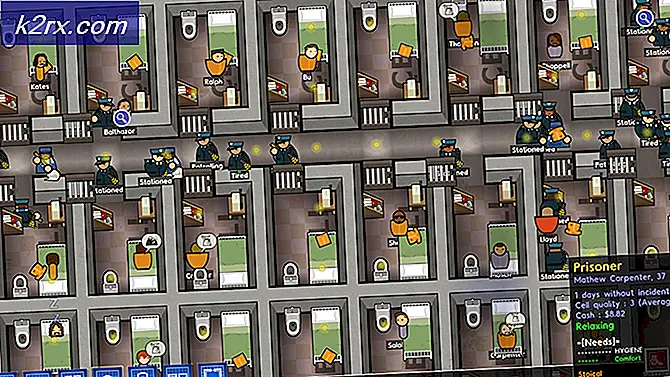Facebook Giriş Hatası 'Üzgünüm, Bir şeyler Yanlış gitti'
“Üzgünüm, Bir şeyler Yanlış gitti. Bunu mümkün olan en kısa sürede düzeltmek için çalışıyoruz” Giriş yapmaya çalışırken veya bir sayfa açarken oluşan hata, önemli verilerin bozulmasından kaynaklanabilir. Bu Hata, sayfanın yüklenmesini engelleyen hatalı bir uzantıyı da gösterebilir.
“Üzgünüm, Bir şeyler Yanlış gitti. Bunu mümkün olan en kısa sürede düzeltmeye çalışıyoruz” Hatası ve Nasıl Düzeltilir?
Altta yatan nedenleri bulduk:
1. Çözüm: Önbelleği Temizleme
Bozuk önbellek, Facebook'un düzgün çalışmasını engelliyor olabilir. Bu adımda, bunun için önbelleği temizleyeceğiz. Davanızla ilgili adımları uyguladığınızdan emin olun.
Mobil için:
- Bildirimler panelini aşağı sürükleyin ve "Ayarlar" simge.
- Tıkla "Uygulamalar" seçeneğini belirleyin ve ardından “Uygulamalar” öğesini seçin.
- Aşağı kaydırın ve seçin "Facebook".
- Tıklamak "Depolama" ve seçin “Önbelleği Temizle” seçenek.
- Ayrıca, "Net veriler" seçenek.
- Facebook'u başlatın ve çözümün işe yarayıp yaramadığını kontrol edin.
Bilgisayar için:
Aşağıda, en ünlü tarayıcılardan bazıları için hem önbelleği hem de çerezleri temizleme adımlarını listeledik. Davanızla ilgili olanı takip ettiğinizden emin olun.
Chrome için:
- Bilgisayarınızda Chrome'u açın ve sağ üstteki "Diğer düğmesine" tıklayın.
- Listeden "Diğer araçlar"ı seçin ve "Tarama Verilerini Temizle"ye tıklayın.
- Bu yeni bir sekme açacak, yeni sekmede "Gelişmiş" i seçin.
- Seç "Her zaman" zaman aralığı olarak seçin ve “Çerez” ve “Önbellek” kutularını işaretleyin.
- Tıklamak "Açık Veri"ve sorunun devam edip etmediğini kontrol edin.
Firefox için:
- Tıkla Menü sağ üst köşedeki düğme.
- Geçmiş menüsünde, öğesini seçin. “Geçmişi Temizle”
Not: Menü çubuğu gizliyse "alt" tuşuna basın - İçinde “Temizlenecek zaman aralığı” açılır menü, seçin "Her zaman"
- Aşağıdaki tüm seçenekleri seçin.
- Tıklamak "Şimdi Temizle" Çerezlerinizi ve önbelleğinizi temizlemek için.
Microsoft Edge için:
- Sağ üstte üç yatay çizgi bulunan yıldıza tıklayın.
- Tıklamak "Tarih" sağ bölmede.
- seçin "Geçmişi Temizle" panelin üst kısmındaki düğmesine basın.
- Tüm kutuları işaretleyin ve seçin "Açık"
- Geçmişi temizledikten sonra sorunun devam edip etmediğini kontrol edin.
Not: Farklı bir tarayıcı kullanıyorsanız, bu bilgileri destek sitelerinden kontrol edebilirsiniz.
Chrome için:
- Tıkla "Üç nokta"sağ üstte.
- "Daha fazla araç” ve “ üzerine tıklayınUzantılar" listede.
- şimdidönüş kapalı geçişe tıklayarak tüm aktif uzantıları.
- Uzantıları devre dışı bıraktıktan sonra sorunun devam edip etmediğini kontrol edin.
Firefox için:
- TıklaMenü üstteki simgesağ yan.
- “AyriyetenListeden seçenekler.
- Tıkla "Uzantılar” düğmesine basınayrıldı.
- Şimdi tüm Uzantıları birbiri ardına seçin ve “devre dışı bırak“.
Microsoft Edge için:
- Tıkla "Menü" sağ üst köşedeki düğme.
- Tıklamak "Uzantılar"Açılır listeden.
- hepsini seçuzantılar tek tek tıklayın ve “devre dışı bırak”.
- Uzantıları devre dışı bıraktıktan sonra sorunun devam edip etmediğini kontrol edin.
- Tıkla "Menü" sağ üst köşedeki düğme.